採用白色外殼的Edimax 3G-6218n,是一款隨身型的3G分享器。透過設備,將3G網路的頻寬,轉換成WiFi訊號,分享給周圍的連網裝置使用,特別是時下熱到不行的平板電腦。雖然大多數的智慧型手機都有搭配3G,且能透過熱點的功能,提供相同的服務,但是這麼一來卻會大幅加快手機耗電的速度,明顯縮短待機時間,故市場對於這類的隨身分享器,仍有相當大的需求。

因工作之故,其實筆者注意這台設備已有一段時間,但因為種種原因而一直未能下手。透過這次原廠和Xfastest網站合辦的試用活動,終於有機會體驗3G-6218n這款迷你小巧的3G網路設備。
(i)Edimax 3G-6218n產品外觀
3G-6218n的外盒,與訊舟同廠牌的家用網路設備大同小異,仍為白、紅、黑三色的一貫風格。全中文的彩盒內容,讓使用者可以輕易理解產品的功能,與相關應用。
▼ 支援iPhone是3G-6218n主打的特色之一,產品能透過iPhone的3G,連接到網際網路。3年保固的服務,算是家用端網路設備的最高規格,幾乎在產品老舊汰換之前,都不太需要為了維修的事項傷腦筋。

▼ 除了彩盒正面標註的功能特色之外,背景詳盡的應用情景也頗具參考價值。右下則有相容網卡的品牌列表。

▼ 打開外盒之後,內部仍有一個小白盒,而非一般常見的雞蛋殼,能保護機器不會輕易的碰損受損。

▼ 內容物一覽,透過左上方的光碟,可對比出產品實際的小巧體積。放置在正中央的當然就是主角3G-6218n。很特別的是,原廠提供了一條USB連接線,以便於讓3G網卡或智慧型手機能更方便的連接設備,在同類型產品當中,目前僅有訊舟提供這項配件,是一項很不錯的貼心設計。

▼ 3G-6218n本尊。白色外殼的美型設計十分討喜。

▼ 燈號一覽,從旁邊的圖示,很容易就能辨別出各個燈號的用途。當設備開機,或者關機充電時,相關燈號會發出顯眼的綠色燈光。

▼ 側方有三個切換鍵,分別是:LAN<->WAN、WPS,和電源開關。

▼ 另外一側則有10/100Mbps網路埠,除了3G之外,尚能介接xDSL等有線線路連接網路,這在只提供有線上網的某些旅館環境相當好用。另外,還有一組充電專用的mini USB埠。

▼ 和多數的家用端網路設備一樣,3G-6218n在後方的電池背蓋,清楚說明設定產品所需的基本資訊。

▼ 電池插槽有一條黑色帶子,可以很輕易地將裝入的電池取出。

▼ 3G-6218n的電池規格為1800mAh。蓄電量高於筆者目前所使用的iPhone 4。

▼ 3G-6218n電源供應器的接頭採可拆式設計,能換成其他地區所用的電源接頭,不過產品包裝只提供美規的接頭。

▼ 小心拆下3G-6218n電池插槽四周的4顆小螺絲,就能將後方外殼取下。對於有好奇心的朋友來說,取下背蓋時要小心,切換開關的小零件,很容易就因此不知噴到那裡去。

▼ 這裡可以看到3G-6218n內部是有2片PCBA板子。

產品規格

(ii)網頁介面主要功能一覽
▼ 透過無線網路登入3G-6218n的網頁管理介面。預設為英文語系,但能透過右上方的下拉式選單,切換成含繁體中文在內的其他語系。語系選單一旁顯示的是SSID、開機時間,與韌體版本等常常用的系統資訊,以SSID為例,用滑鼠點選該項目,就會帶入無線網路的設定畫面,出廠預設的韌體版本為1.06e,為測試當時的最新版本,故不需要更新。

▼ 3G-6218n提供十分簡易設定精靈,僅需設定時區,與廣域網路連線等2步驟就能完成基本安裝,相當簡單,可在一分鐘左右就完成此項功能的操作。

▼ 一般安裝的選項,其實和同廠牌的其他WLAN路由器相差不大。廣域網路設定(和快速安裝的廣域網路設定是同一頁面)中的3G/4G設定己內建國內各ISP的3G網路設定,甚至包含不同費率方案的差異設定,相當不錯。
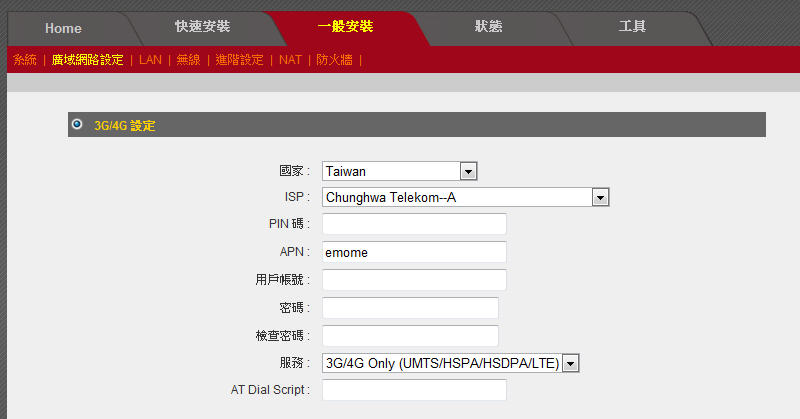
▼ 無線網路的設定畫面分成預設的基本和進階兩個模式。
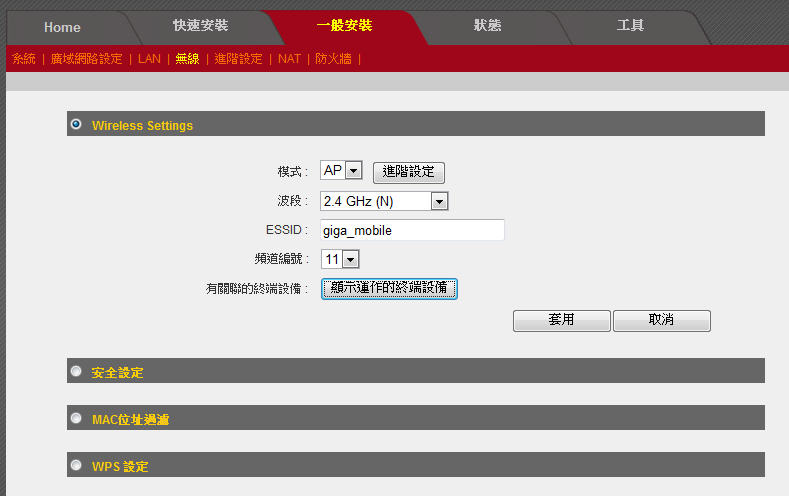
▼ 3G-6218n提供相當完整的網管功能,包含QoS,與3G流量管控,可限制單月累計的最大流量,與Fail-Over的斷線備援。

▼ NAT的項目,可設定讓特定的連線透通設備,例如FTP、VPN等。

▼ 3G-6218n的防火牆提供多種不同的連線過濾機制。
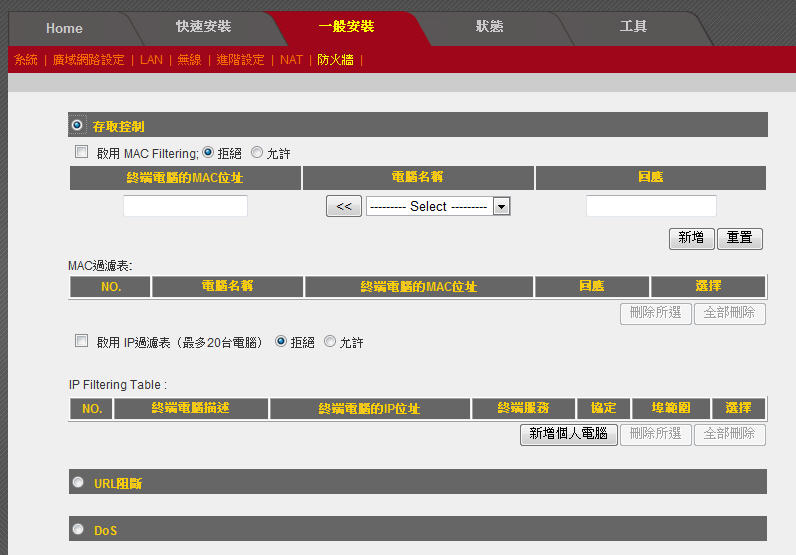
(iii)3G-6218n效能測試
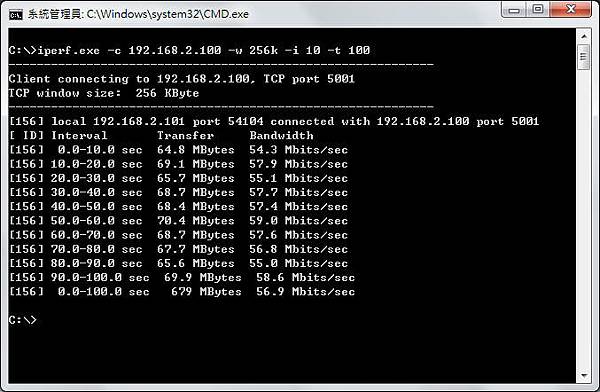


 留言列表
留言列表


